삭제 된 동영상을 복구하는 방법?
중요한 동영상을 실수로 삭제했다는 사실을 깨달았을 때 가슴 한 구석에 가라앉는 느낌은 정말 최악입니다. 지난 휴가 때 찍은 영상, 반려동물의 귀여운 영상, 온라인에서 찾은 웃긴 실패 영상일 수도 있습니다. 어떤 경우이든, 이제 사라졌겠죠?
아직 당황하지 마세요! 동영상을 삭제한다고 해서 동영상이 영원히 사라지는 것은 아닙니다. 올바른 도구와 기술을 사용하면 삭제된 동영상을 복구할 수 있는 경우가 많습니다.
이 편리한 가이드에서는 컴퓨터와 모바일 장치에서 최근에 삭제한 동영상을 복구하는 몇 가지 방법을 안내합니다. 동영상을 복원하는 소프트웨어와 소프트웨어가 제대로 작동하지 않을 경우 시도해 볼 수 있는 몇 가지 요령에 대해 설명합니다. 삭제된 동영상을 찾는 방법을 살펴봅시다.
파트 1. 동영상이 삭제되는 이유는 무엇인가요?
동영상은 여러 가지 이유로 실수로 삭제될 수 있습니다.
인적 오류 - 이것이 삭제의 가장 흔한 원인입니다. 공간을 확보하려고 할 때 실수로 잘못된 파일이나 폴더에서 '삭제'를 클릭했을 수 있습니다. 또는 실수로 삭제된 동영상이 포함된 휴지통을 비웠을 수도 있습니다.

- 소프트웨어 충돌 또는 중단 - 동영상이 열려 있을 때 프로그램이 충돌하거나 컴퓨터의 전원이 꺼지면 동영상 파일이 손상되거나 손실될 수 있습니다.
- 스토리지 문제 - SD 카드나 하드 드라이브와 같은 저장 장치에 장애가 발생하면 저장된 동영상에 액세스할 수 없거나 삭제될 수 있습니다.
- 기기 초기화 - 휴대폰, 카메라, 드론 등에서 공장 초기화를 수행하거나 카메라 설정을 재설정하면 디바이스의 내부 저장소에 저장된 동영상 파일이 지워질 수 있습니다.
- 사이버 공격 - 흔하지는 않지만 멀웨어나 랜섬웨어에 감염되면 바이러스 백신 소프트웨어에 의해 감염된 동영상 파일이 삭제되거나 암호화되어 읽을 수 없게 될 수 있습니다.
이제 삭제된 동영상 복구 Android, PC 및 iPhone에 대해 살펴 보겠습니다.
파트 2. 삭제된 동영상을 복구하는 방법?
1. PC에서 삭제된 동영상을 복원하는 방법
실수로 Windows PC에서 중요한 동영상 파일을 삭제했다가 파일이 사라졌다는 사실을 깨달았을 때 가슴이 내려앉는 익숙한 느낌을 받은 적이 있으신가요? 실망스럽지만, 최근에 삭제한 동영상을 영원히 잃어버리기 전에 복원할 수 있는 방법이 있습니다.
가장 쉬운 방법은 삭제된 파일을 보관하는 공간인 Windows 휴지통을 이용하는 것입니다. 실수를 금방 깨달았다면 동영상이 아직 휴지통에 있을 수 있으므로 쉽게 복원할 수 있습니다.
하지만 시간이 너무 많이 지났다면, 하드 드라이브에 남아 있는 삭제된 비디오 조각을 더 깊이 파헤쳐서 찾으려면 고급 파일 복구 소프트웨어가 필요합니다. PC 비디오 복구를 위한 두 가지 옵션을 모두 다루겠습니다. PC에서 삭제된 비디오를 다시 가져오는 방법은 다음과 같습니다:
1.휴지통을 열어 삭제한 동영상이 아직 남아 있는지 확인합니다. 익숙한 이름이나 MPEG, AVI, MOV 등과 같은 동영상 파일 형식을 찾습니다.
2.동영상을 찾으면 마우스 오른쪽 버튼으로 클릭하고 '복원'을 선택하여 원래 위치로 복구합니다.

3.휴지통에 없는 경우, 신뢰할 수 있는 동영상 복구 소프트웨어를 사용하여 하드 드라이브에서 삭제된 조각이 있는지 검색하세요. 지시에 따라 동영상을 복원합니다.
2. Android에서 삭제된 동영상을 복구하는 방법
실수로 소중한 동영상을 Android 휴대폰에서 삭제하면 당황스러울 수 있습니다. 하지만 당황하기 전에 장치의 최근 삭제된 항목 폴더가 삭제된 항목을 임시로 저장하는 1차 방어선 역할을 합니다. 삭제된 동영상 복구는 안드로이드에서 정말 간단합니다.
파일이 아직 최근 삭제된 상태일 때 조치를 취하면 동영상을 복구할 수 있는 좋은 기회가 있습니다. Android에서 삭제된 동영상을 복구하는 방법은 다음과 같습니다.
- 1.Android의 갤러리 앱을 열고 "앨범"을 선택합니다.
- 2.아래로 스크롤하여 '최근 삭제됨'을 선택합니다.
- 3.복원하려는 동영상을 길게 탭합니다. 다른 삭제된 항목도 선택합니다.
- 4."복원"을 탭하여 동영상을 갤러리로 다시 복구합니다. 이것이 안드로이드에서 영구적으로 삭제된 동영상을 복구하는 방법입니다.
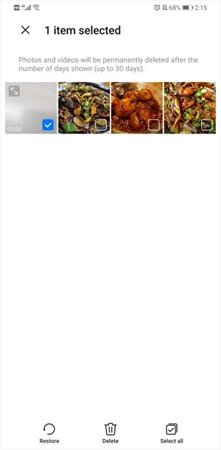
3. iPhone에서 삭제된 동영상을 복구하는 방법
웃긴 실패 동영상이나 아이의 귀여운 클립을 iPhone에서 삭제하면 영원히 사라진다고 생각하셨나요? 그렇지 않습니다! 안드로이드 친구들과 마찬가지로 아이폰 사용자도 최근에 삭제한 동영상이 사라지기 전에 복구할 수 있는 경우가 많습니다.
가장 먼저 사진 앱의 최근 삭제한 항목 폴더에 삭제된 이미지와 동영상이 임시로 보관됩니다. 삭제 실수를 제때 발견했다면 이곳에서 동영상을 복원하는 것은 매우 간단합니다. iPhone에서 삭제된 동영상을 복구하는 방법은 다음과 같습니다.
1.사진을 열고 오른쪽 아래에서 '앨범'을 선택합니다.
2.아래로 스크롤하여 "최근 삭제됨"을 선택합니다.

3.삭제한 동영상을 탭한 다음 오른쪽 하단의 '복구'를 누릅니다.
파트 3. 전문가 팁: 삭제된 비디오를 복구한 후-수리 및 향상하기
위의 방법을 사용해 삭제된 동영상을 복구하는 데 성공했습니다! 하지만 아직 기뻐할 단계는 아닙니다. 동영상을 삭제했다가 나중에 복구할 때, 때때로 파일이 손상되거나 일부가 누락되거나 흐릿해지거나 기타 품질 문제가 발생하여 원활한 재생을 방해할 수 있습니다.
당황하지 마세요 - 문제가 있는 동영상을 이전의 영광으로 복원할 수 있는 희망이 아직 남아 있습니다! 핵심은 HitPaw VikPea와 같은 고급 비디오 복구 소프트웨어를 사용하는 것입니다.
AI 기술로 구동되는 HitPaw는 기본 복구를 넘어 실제로 손상된 동영상 파일을 복구하고, 흐릿함/노이즈를 제거하고, 품질을 개선하고, 동영상을 선명한 4K 또는 8K 해상도로 업스케일링할 수 있습니다.
주요 기능:- AI 비디오 복구 - 글리치, 아티팩트 및 손상된 파일 수정
- 4K/8K로 업스케일링 - 대형 화면에서도 선명한 해상도 제공
- 흐림/노이즈 제거 - 선명하고 깨끗한 화질 복원
- 일괄 처리 - 여러 개의 동영상을 쉽게 향상
- 워터마크 없음 - 거슬리는 워터마크 없이 미리 보기 및 내보내기
영구 삭제된 동영상을 복구하고 화질을 개선하는 방법은 다음과 같습니다.
스텝 1:HitPaw 웹사이트로 이동하여 무료 평가판을 다운로드합니다. 설치 프로그램을 두 번 클릭하고 지시에 따라 컴퓨터에 HitPaw VikPea를 설치합니다.
스텝 2:HitPaw를 열고 파일을 인터페이스에 끌어다 놓습니다. HitPaw는 MP4, MOV, AVI, MKV 등과 같은 일반적인 형식을 지원합니다.

스텝 3:HitPaw는 동영상 유형에 따라 일반, 애니메이션, 얼굴, 색상 보정, 색상 향상, 프레임 보간 및 안정화 등 7가지 AI 모델 중에서 선택할 수 있습니다. 모델을 클릭하면 동영상이 자동으로 향상됩니다.

스텝 4:"미리보기"를 클릭하여 개선된 동영상을 확인합니다. 만족스러우면 "내보내기"를 클릭하여 고화질 동영상 파일을 컴퓨터에 저장합니다.

결론
삭제된 동영상을 복구하는 것은 어렵게 느껴질 수 있지만, 지금까지 살펴본 바와 같이 컴퓨터와 모바일 디바이스 모두에서 시도해 볼 수 있는 몇 가지 효과적인 방법이 있습니다.
휴대폰과 태블릿의 경우, Android 사용자는 루팅 없이 데이터 복구 앱을 사이드로드할 수 있지만, iPhone 소유자는 삭제에 대비한 안전망으로 정기적인 백업을 만들어야 합니다.
마지막 단계는 HitPaw VikPea와 같은 AI 동영상 향상 도구를 사용하여 손상되었거나 품질이 낮은 복구된 동영상을 복구하고 업그레이드하는 것입니다.

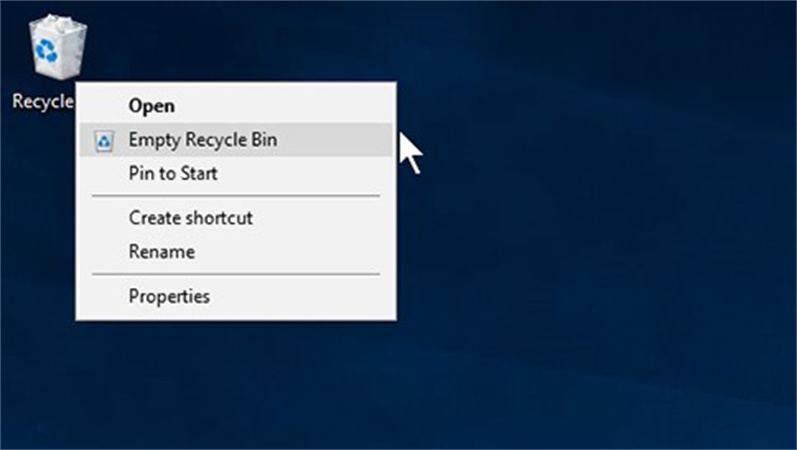
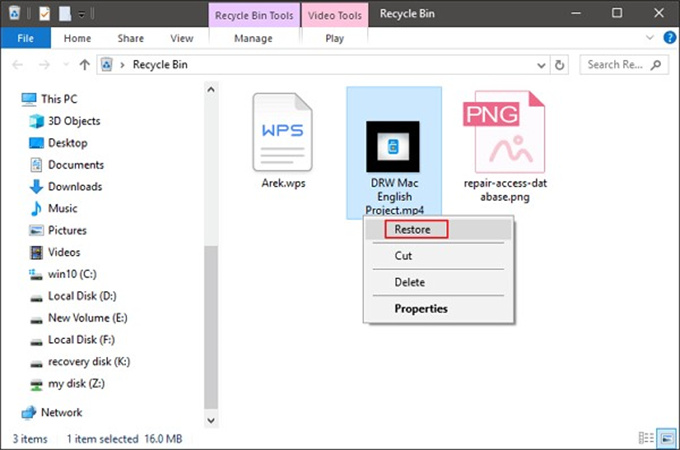
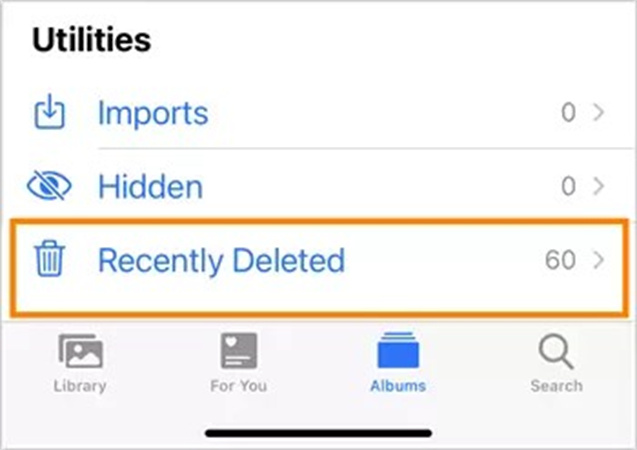




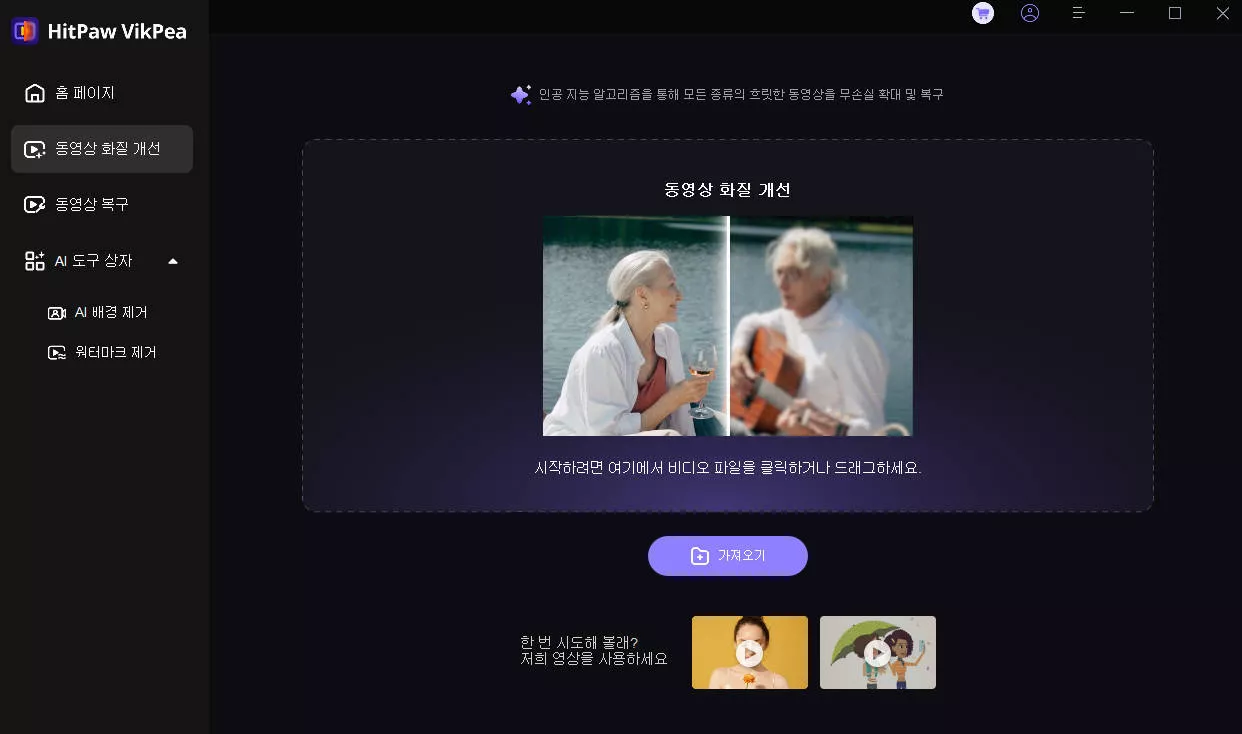
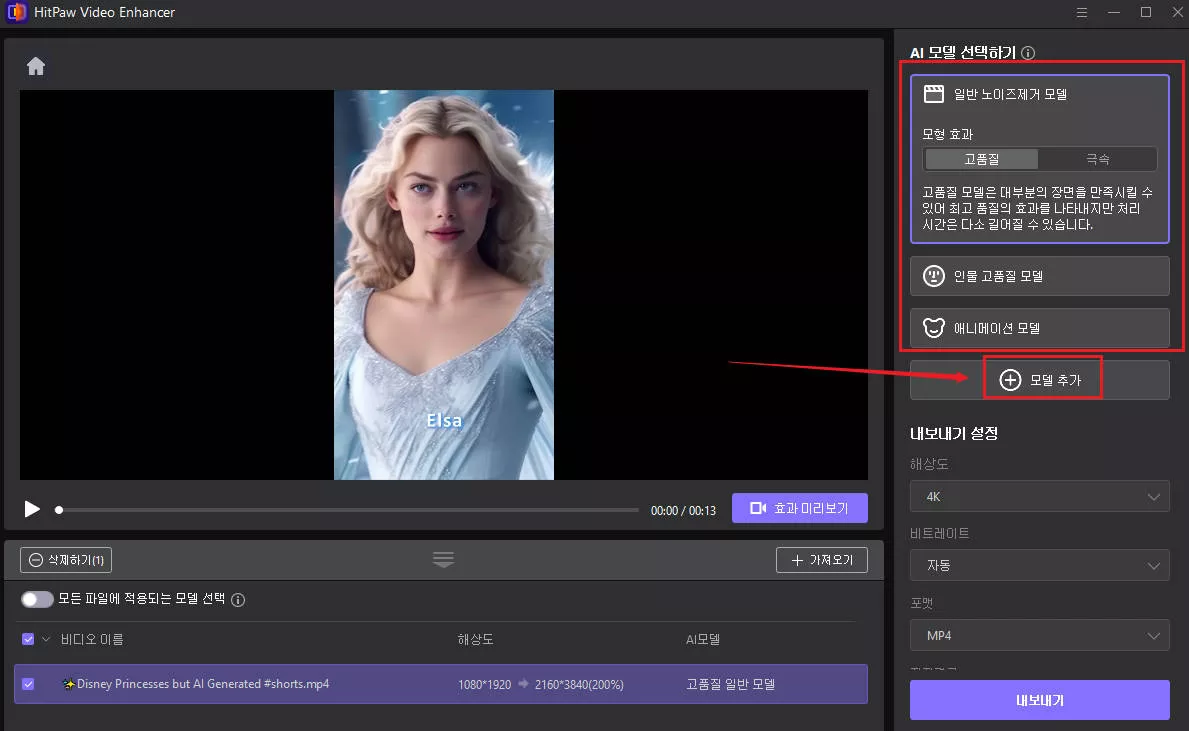
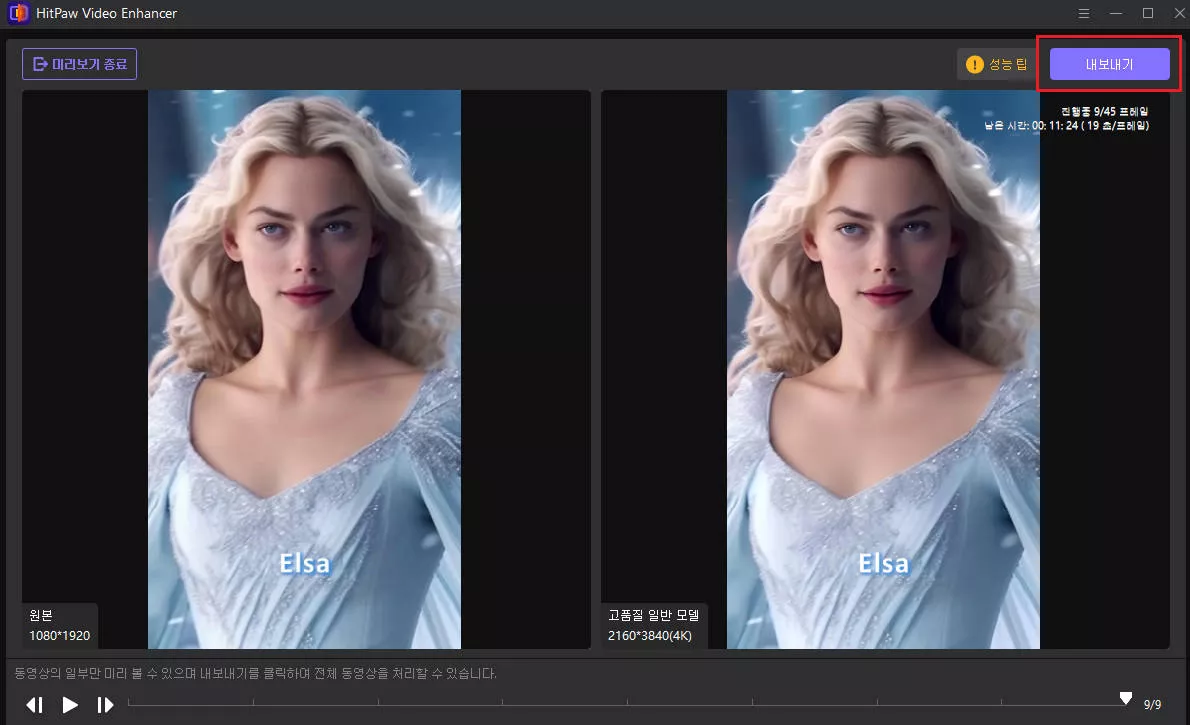

 HitPaw FotorPea
HitPaw FotorPea HitPaw VoicePea
HitPaw VoicePea 



기사 공유하기:
제품 등급 선택:
김희준
편집장
새로운 것들과 최신 지식을 발견할 때마다 항상 감명받습니다. 인생은 무한하지만, 나는 한계를 모릅니다.
모든 기사 보기댓글 남기기
HitPaw 기사에 대한 리뷰 작성하기